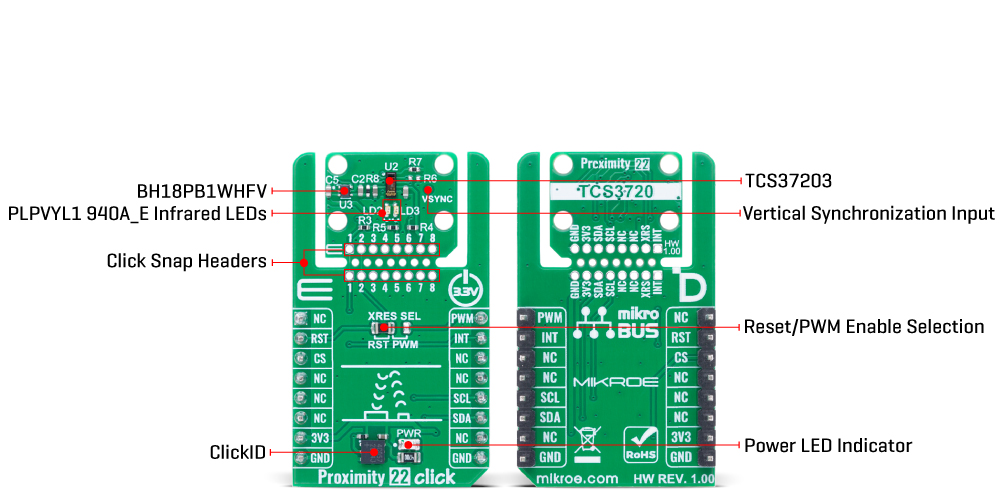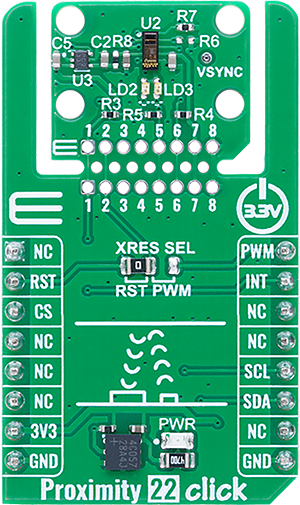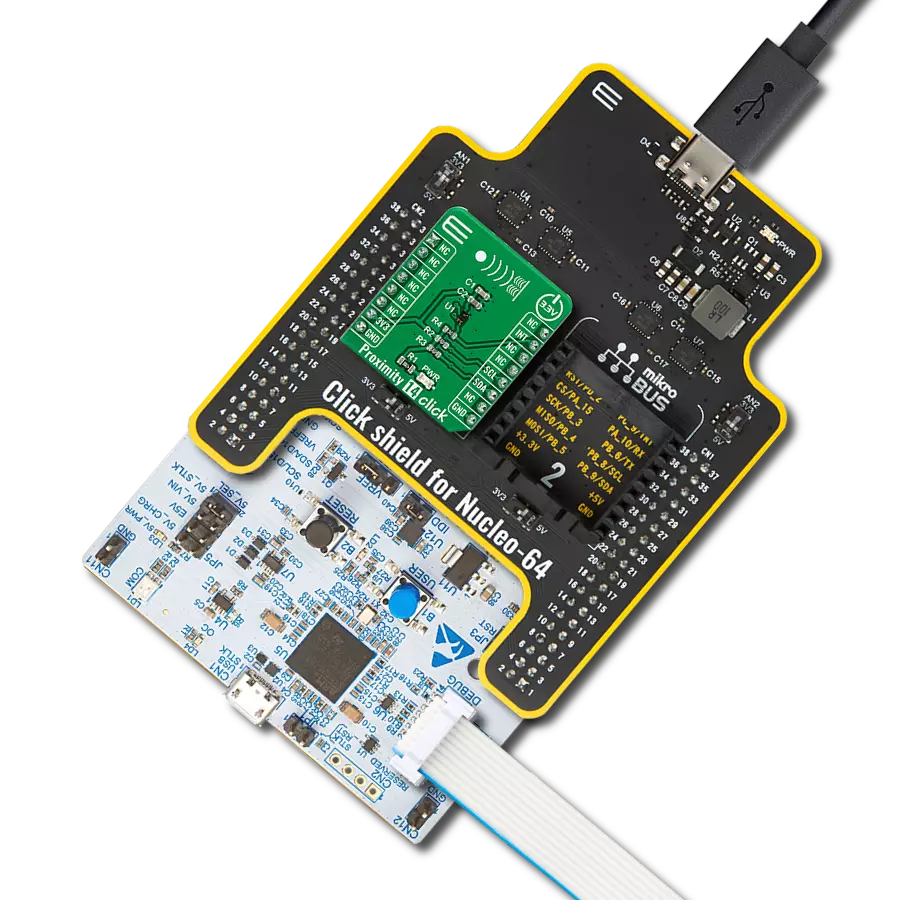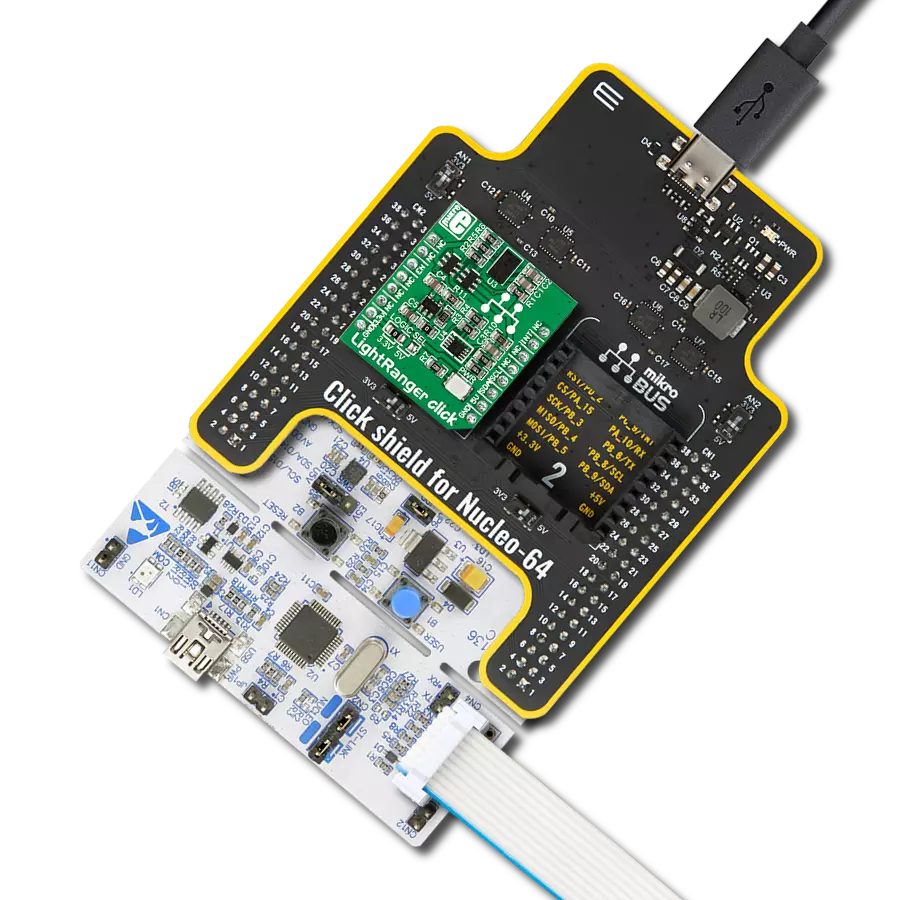非常适用于显示亮度调节、手势交互以及环境感知型用户界面
A
A
硬件概览
它是如何工作的?
Proximity 22 Click 基于 ams OSRAM 的 TCS3720,这是一款集成环境光(ALS)、颜色(RGB)和接近感测功能的多功能传感器,专为需要高精度环境感知与目标检测的应用而设计。其接近感测功能依靠两个 OSRAM PLPVYL1 940A\_E 红外 LED(940nm),并排安装在 TCS3720 旁边,通过不可见红外光主动照亮附近物体。传感器的 IR 通道捕捉反射信号,即使在光线较暗的环境中也能实现可靠的接近检测。双 LED 配置提升了覆盖范围,可在更广泛的表面和角度下实现准确检测。该 Click 板非常适用于显示亮度与色彩管理、以及移动和手持设备中的接近感应。TCS3720 在环境光与颜色感测方面提供红、绿、蓝和清晰通道(RGBC)四路同时感测,所有通道均通过内置 UV/IR 阻断滤光片进行保护。这种设计支持精确
测量环境光强度和色彩组成,可进一步计算出照度(lux)与相关色温(CCT),特别适合动态亮度与色彩调节的显示系统。传感器架构集成了自适应动态范围调节、环境光扣除、先进的串扰消除以及中断驱动的 I2C 通信功能,确保高性能与系统集成灵活性。该 Click 板采用 MIKROE 推出的 Click Snap 结构设计,传感器区域可通过断裂 PCB 实现独立部署,拓展多样化的集成场景。传感器可通过 Snap 区域的 1–8 号引脚独立运行,同时该区域预留固定螺丝孔位,便于用户根据实际需求进行机械固定。如前所述,该板通过 I2C 接口与主控 MCU 通信,支持高达 400kHz 的时钟频率,确保高速数据交互。TCS3720 的接近引擎可识别检测/释放事件,并在感测结果越过用户设定的上限或下限阈值时触发中断(INT 引脚)。除了中断功
可作为硬件复位引脚或 PWM 输入引脚,用于与外部调制源同步接近感应操作。Click 板上的 VSYNC 测试点暴露了 TCS3720 的垂直同步输入引脚,允许主控 MCU 外部触发一次新的颜色测量周期。此引脚默认未连接至 mikroBUS™,但为需要精确集成时间控制的高级应用提供了便利。TCS3720 无需特定的上电顺序,但其正常工作电压为 1.8V。因此,板上集成了 BH18PB1WHFV 稳压器,将 mikroBUS™ 电源轨转换为 1.8V 供电使用。本 Click board™ 仅支持 3.3V 逻辑电平。若与不同逻辑电压的 MCU 搭配使用,必须进行电平转换。此外,该板提供了配套的软件库,包含易于使用的函数和示例代码,可作为二次开发的参考。
功能概述
开发板
Clicker 2 for Kinetis 是一款紧凑型入门开发板,它将 Click 板™的灵活性带给您喜爱的微控制器,使其成为实现您想法的完美入门套件。它配备了一款板载 32 位 ARM Cortex-M4F 微控制器,NXP 半导体公司的 MK64FN1M0VDC12,两个 mikroBUS™ 插槽用于 Click 板™连接,一个 USB 连接器,LED 指示灯,按钮,一个 JTAG 程序员连接器以及两个 26 针头用于与外部电子设备的接口。其紧凑的设计和清晰、易识别的丝网标记让您能够迅速构建具有独特功能和特性
的小工具。Clicker 2 for Kinetis 开发套件的每个部分 都包含了使同一板块运行最高效的必要组件。除了可以选择 Clicker 2 for Kinetis 的编程方式,使用 USB HID mikroBootloader 或外部 mikroProg 连接器进行 Kinetis 编程外,Clicker 2 板还包括一个干净且调节过的开发套件电源供应模块。它提供了两种供电方式;通过 USB Micro-B 电缆,其中板载电压调节器为板上每个组件提供适当的电压水平,或使用锂聚合物 电池通过板载电池连接器供电。所有 mikroBUS™ 本
身支持的通信方法都在这块板上,包括已经建立良好的 mikroBUS™ 插槽、重置按钮和几个用户可配置的按钮及 LED 指示灯。Clicker 2 for Kinetis 是 Mikroe 生态系统的一个组成部分,允许您在几分钟内创建新的应用程序。它由 Mikroe 软件工具原生支持,得益于大量不同的 Click 板™(超过一千块板),其数量每天都在增长,它涵盖了原型制作的许多方面。
微控制器概述
MCU卡片 / MCU

建筑
ARM Cortex-M4
MCU 内存 (KB)
1024
硅供应商
NXP
引脚数
121
RAM (字节)
262144
使用的MCU引脚
mikroBUS™映射器
“仔细看看!”
Click board™ 原理图
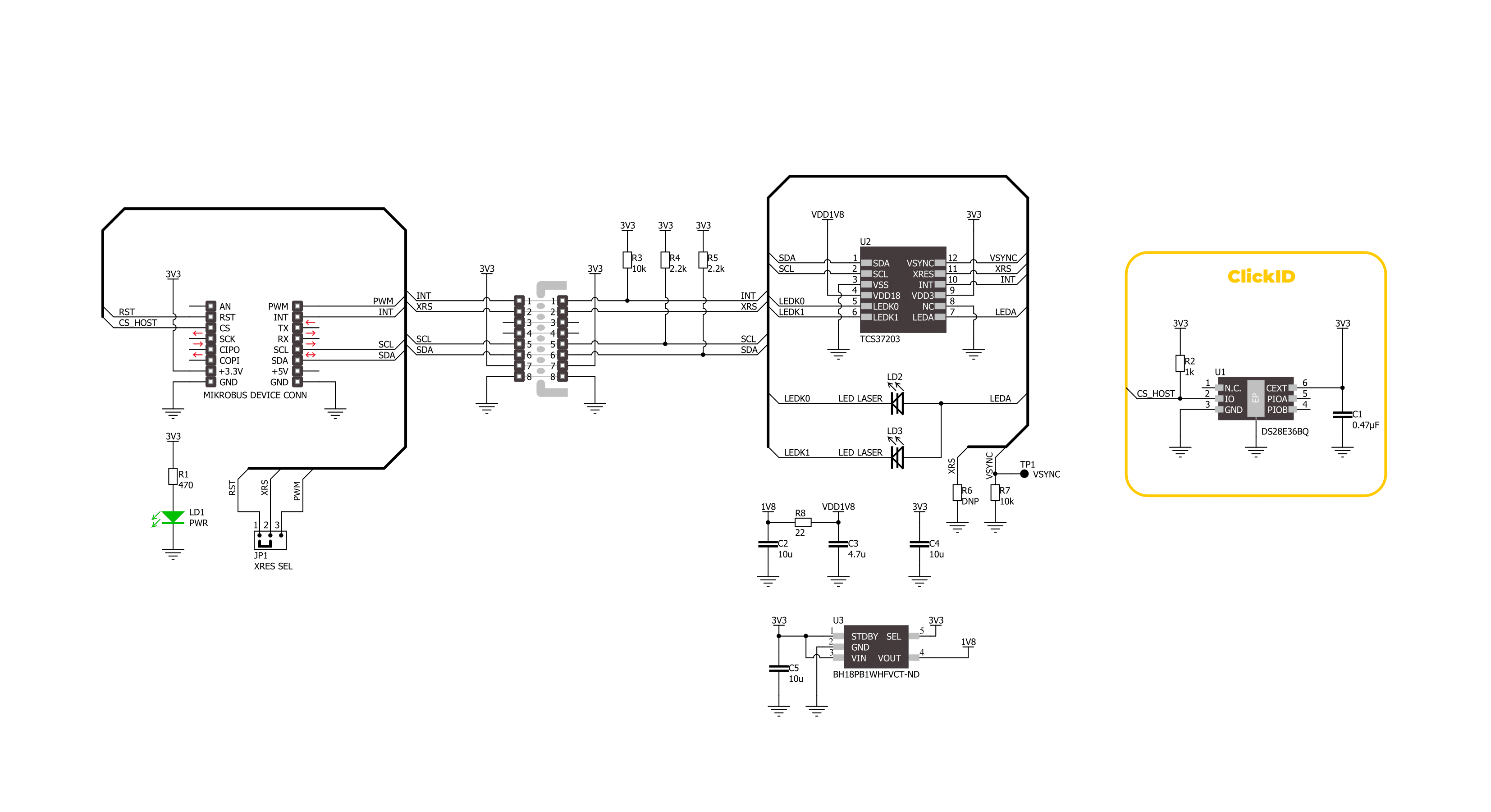
一步一步来
项目组装
软件支持
库描述
Proximity 22 Click 演示应用程序使用 NECTO Studio开发,确保与 mikroSDK 的开源库和工具兼容。该演示设计为即插即用,可与所有具有 mikroBUS™ 插座的 开发板、入门板和 mikromedia 板完全兼容,用于快速实现和测试。
示例描述
本示例演示如何使用 Proximity 22 Click 板读取并显示接近值、环境光(ALS)以及温度数据。数据读取仅在新测量数据就绪时进行,由中断引脚信号触发。
关键功能:
proximity22_cfg_setup- 初始化 Click 配置结构体为默认值。proximity22_init- 初始化 Proximity 22 Click 板所需的全部引脚和外设。proximity22_default_cfg- 应用 Proximity 22 Click 板的默认配置。proximity22_get_int_pin- 读取中断引脚(INT)的电平状态。proximity22_read_data- 读取可用的接近值、温度值和环境光数据(红、绿、蓝、透明通道)。
应用初始化
初始化日志记录器与 Proximity 22 Click 驱动程序,并设置默认工作配置。
应用任务
等待数据就绪中断信号后,读取接近、温度以及 ALS 数据(红光、绿光、蓝光与清晰通道),并将读取结果大约每 200 毫秒通过 UART 终端输出显示。
开源
代码示例
完整的应用程序代码和一个现成的项目可以通过NECTO Studio包管理器直接安装到NECTO Studio。 应用程序代码也可以在MIKROE的GitHub账户中找到。
/*!
* @file main.c
* @brief Proximity 22 Click example
*
* # Description
* This example demonstrates the use of the Proximity 22 Click board by reading
* and displaying proximity, ambient light (ALS), and temperature measurements.
* The data is read only when a new measurement is ready, indicated by an interrupt.
*
* The demo application is composed of two sections:
*
* ## Application Init
* Initializes the logger and the Proximity 22 Click driver, then sets the default configuration.
*
* ## Application Task
* Waits for a data ready interrupt and then reads the proximity, temperature,
* and ALS data (red, green, blue, and clear channels), displaying the results via UART
* approximately every 200 ms.
*
* @author Stefan Filipovic
*
*/
#include "board.h"
#include "log.h"
#include "proximity22.h"
static proximity22_t proximity22;
static log_t logger;
void application_init ( void )
{
log_cfg_t log_cfg; /**< Logger config object. */
proximity22_cfg_t proximity22_cfg; /**< Click config object. */
/**
* Logger initialization.
* Default baud rate: 115200
* Default log level: LOG_LEVEL_DEBUG
* @note If USB_UART_RX and USB_UART_TX
* are defined as HAL_PIN_NC, you will
* need to define them manually for log to work.
* See @b LOG_MAP_USB_UART macro definition for detailed explanation.
*/
LOG_MAP_USB_UART( log_cfg );
log_init( &logger, &log_cfg );
log_info( &logger, " Application Init " );
// Click initialization.
proximity22_cfg_setup( &proximity22_cfg );
PROXIMITY22_MAP_MIKROBUS( proximity22_cfg, MIKROBUS_1 );
if ( I2C_MASTER_ERROR == proximity22_init( &proximity22, &proximity22_cfg ) )
{
log_error( &logger, " Communication init." );
for ( ; ; );
}
if ( PROXIMITY22_ERROR == proximity22_default_cfg ( &proximity22 ) )
{
log_error( &logger, " Default configuration." );
for ( ; ; );
}
log_info( &logger, " Application Task " );
}
void application_task ( void )
{
proximity22_data_t meas_data;
// Wait for a data ready interrupt
while ( proximity22_get_int_pin ( &proximity22 ) );
if ( PROXIMITY22_OK == proximity22_read_data ( &proximity22, &meas_data ) )
{
log_printf ( &logger, " Proximity: %u\r\n", meas_data.proximity );
log_printf ( &logger, " Temperature: %.1f degC\r\n", meas_data.temperature );
log_printf ( &logger, " ALS data (RGBC): %u;%u;%u;%u\r\n\n", meas_data.als.red,
meas_data.als.green,
meas_data.als.blue,
meas_data.als.clear );
}
}
int main ( void )
{
/* Do not remove this line or clock might not be set correctly. */
#ifdef PREINIT_SUPPORTED
preinit();
#endif
application_init( );
for ( ; ; )
{
application_task( );
}
return 0;
}
// ------------------------------------------------------------------------ END
额外支持
资源
类别:接近